中考信息技术操作题Word格式文档下载.docx
《中考信息技术操作题Word格式文档下载.docx》由会员分享,可在线阅读,更多相关《中考信息技术操作题Word格式文档下载.docx(27页珍藏版)》请在冰点文库上搜索。
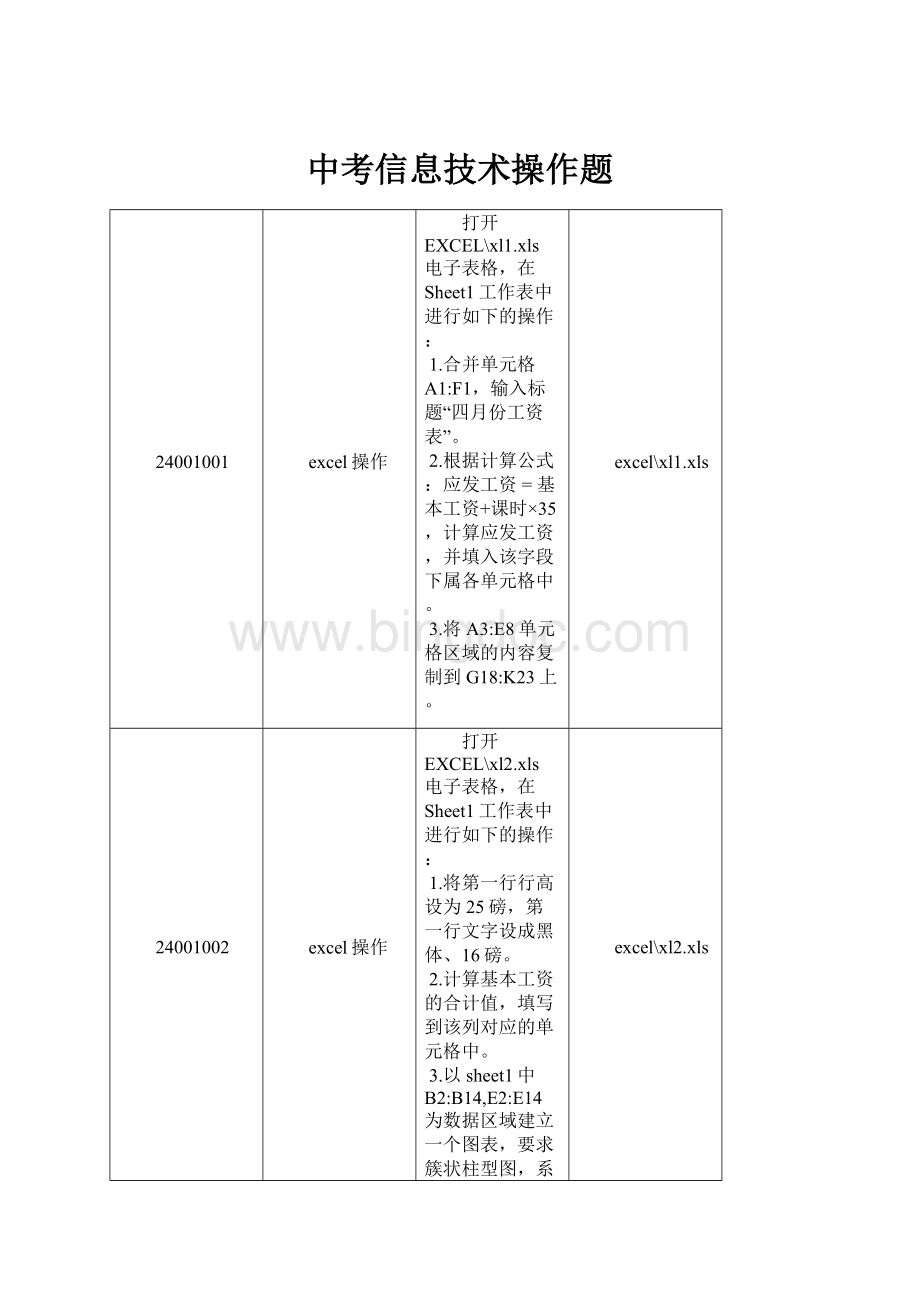
excel\xl4.xls
24001005
打开EXCEL\xl5.xls电子表格,在Sheet1工作表中进行如下的操作:
1.按“手机销售额”对数据区域进行升序排列。
销售总额=手机销售额+数码相机销售额,计算销售总额,并填入该字段下属各单元格中。
3.对A1:
D13区域设置边框,外部边框线为双线,内部边框线为单实线。
excel\xl5.xls
24001006
打开EXCEL\xl6.xls电子表格,在Sheet1工作表中进行如下的操作:
1.将A1:
C7单元格区域的内容复制到Sheet2工作表的A2:
C8上。
2.按“数码相机销售额”对数据区域进行降序序排列。
3.计算手机销售额和数码相机销售额的平均值(保留2位小数),填写到各列对应的单元格中。
excel\xl6.xls
24001007
打开EXCEL\xl7.xls电子表格,在Sheet1工作表中进行如下的操作:
3.进行自动筛选,将手机销售额大于200000的数据筛选出来。
excel\xl7.xls
24001008
打开EXCEL\xl8.xls电子表格,在Sheet1工作表中进行如下的操作:
F1,输入标题“班级成绩表”。
总成绩=语文+数学+英语,计算总成绩,并填入该字段下属各单元格中。
3.进行自动筛选,将英语成绩大于等于90的数据筛选出来。
excel\xl8.xls
24001009
打开EXCEL\xl9.xls电子表格,在Sheet1工作表中进行如下的操作:
1.将第一行行高设为25磅,第一行文字设成宋体、16磅。
2.计算英语成绩的平均分(保留2位小数),填写到该列对应的单元格中。
excel\xl9.xls
24001010
打开EXCEL\xl10.xls电子表格,在Sheet1工作表中进行如下的操作:
F1,标题所在单元格底纹颜色设为蓝色。
2.对A2:
F14区域设置边框,外部边框线和内部边框线均为双线。
E14为数据区域建立一个图表,要求三维簇状柱形图,系列产生在列上,其它默认,作为对象插入SHEET1中。
excel\xl10.xls
25002001
IE操作
(1)文件下载。
点击网页上的“文件下载”超链接,将下载列表中的“文件下载一”下载到NETKT01文件夹下,文件名不变。
(2)保存网页。
在网页搜索栏填写“威尼斯商人”并单击“搜索”按钮进行搜索,将搜索到的网页中的文字(“对于每一个爱好戏剧的人来说…莎士比亚经典喜剧《威尼斯商人》。
”)保存到NETKT01文件夹下的“文本.txt”文件中。
(3)保存图片。
将网页上的“图片1”保存到NETKT01文件夹下,文件名不变。
NET/bhys/index.htm
25002002
点击网页上的“文件下载”超链接,将下载列表中的“文件下载二”下载到NETKT02文件夹下,文件名不变。
在网页搜索栏填写“被缚的普罗米修斯”并单击“搜索”按钮进行搜索,将搜索到的网页中的文字(“《被缚的普罗米修斯》取材于…,显得悲壮昂扬。
”)保存到NETKT02文件夹下的“文本.txt”文件中。
将网页上的“图片2”保存到NETKT02文件夹下,文件名不变。
Net/bhys/index.htm
25002003
点击网页上的“文件下载”超链接,将下载列表中的“文件下载三”下载到NETKT03文件夹下,文件名不变。
在网页搜索栏填写“呼啸山庄”并单击“搜索”按钮进行搜索,将搜索到的网页中的文字(“小说描写吉卜赛弃儿…并受到读者的热烈欢迎。
”)保存到NETKT03文件夹下的“文本.txt”文件中。
将网页上的“图片3”保存到NETKT03文件夹下,文件名不变。
25002004
点击网页上的“文件下载”超链接,将下载列表中的“文件下载四”下载到NETKT04文件夹下,文件名不变。
在网页搜索栏填写“哈姆雷特”并单击“搜索”按钮进行搜索,将搜索到的网页中的文字(“哈姆雷特是英国著名的…苦苦思考“生存还是毁灭”这个问题。
”)保存到NETKT04文件夹下的“文本.txt”文件中。
将网页上的“图片4”保存到NETKT04文件夹下,文件名不变。
NET/rmw/index.htm
25002005
点击网页上的“文件下载”超链接,将下载列表中的“文件下载五”下载到NETKT05文件夹下,文件名不变。
在网页搜索栏填写“老残游记”并单击“搜索”按钮进行搜索,将搜索到的网页中的文字(“论到中国近代小说在国外的影响…在海外广为流传。
”)保存到NETKT05文件夹下的“文本.txt”文件中。
将网页上的“图片5”保存到NETKT05文件夹下,文件名不变。
Net/rmw/index.htm
25002006
点击网页上的“文件下载”超链接,将下载列表中的“文件下载六”下载到NETKT06文件夹下,文件名不变。
在网页搜索栏填写“老人与海”并单击“搜索”按钮进行搜索,将搜索到的网页中的文字(“这部小说是根据一位古巴渔夫…两年后又获得了诺贝尔奖。
”)保存到NETKT06文件夹下的“文本.txt”文件中。
将网页上的“图片6”保存到NETKT06文件夹下,文件名不变。
25002007
点击网页上的“文件下载”超链接,将下载列表中的“文件下载七”下载到NETKT07文件夹下,文件名不变。
在网页搜索栏填写“战争与和平”并单击“搜索”按钮进行搜索,将搜索到的网页中的文字(“《战争与和平》问世至今…极大的思想和艺术容量。
”)保存到NETKT07文件夹下的“文本.txt”文件中。
将网页上的“图片1”保存到NETKT07文件夹下,文件名不变。
NET/shyx/index.htm
25002008
点击网页上的“文件下载”超链接,将下载列表中的“文件下载八”下载到NETKT08文件夹下,文件名不变。
在网页搜索栏填写“封神演义”并单击“搜索”按钮进行搜索,将搜索到的网页中的文字(“明代魔神小说…几千年来难有匹敌。
”)保存到NETKT08文件夹下的“文本.txt”文件中。
将网页上的“图片2”保存到NETKT08文件夹下,文件名不变。
25002009
点击网页上的“文件下载”超链接,将下载列表中的“文件下载九”下载到NETKT09文件夹下,文件名不变。
在网页搜索栏填写“红楼梦”并单击“搜索”按钮进行搜索,将搜索到的网页中的文字(“中国古典小说中一部极品之作…一反传统大团圆结局的悲剧美学价值。
”)保存到NETKT09文件夹下的“文本.txt”文件中。
将网页上的“图片3”保存到NETKT09文件夹下,文件名不变。
25002010
点击网页上的“文件下载”超链接,将下载列表中的“文件下载十”下载到NETKT10文件夹下,文件名不变。
在网页搜索栏填写“聊斋志异”并单击“搜索”按钮进行搜索,将搜索到的网页中的文字(“《聊斋志异》这本著名的文言文小说…可以说是一部空前绝后的巨著。
”)保存到NETKT10文件夹下的“文本.txt”文件中。
将网页上的“图片4”保存到NETKT10文件夹下,文件名不变。
Net/shyx/index.htm
27001001
PowerPoint操作
打开PPT文件夹下p1.ppt文件,请做如下操作:
1.将第一张幻灯片中的艺术字设为高9厘米、宽15厘米。
2.将第二张幻灯片中的标题“山海关”字体设置为:
仿宋体、加粗。
3.将第二张幻灯片中的文本设置动画效果为“从下部缓慢移入”,声音效果为“打字机”。
4.设置所有幻灯片切换方式为“垂直百叶窗”。
PPT\p1.ppt
27001002
打开PPT文件夹下p2.ppt文件,请做如下操作:
1.将第一张幻灯片中插入第四行第二列样式的艺术字,内容为“天下第一关”字体为隶书。
隶书、66号字。
3.将第三张幻灯片背景设为:
预设、雨后初晴的填充效果。
4.设置所有幻灯片切换方式为慢速“水平百叶窗”。
PPT\p2.ppt
27001003
打开PPT文件夹下p3.ppt文件,请做如下操作:
1.将第一张幻灯片与第二张幻灯片对换位置。
2.将第三张幻灯片中的文本设置动画效果为“底部切入”,声音效果为“风铃”。
3.在第四张幻灯片中插入图片,来自当前目录下的外部文件chenglou.jpg。
4.将所有幻灯片背景设为:
纹理羊皮纸的填充效果。
PPT\p3.ppt
27001004
打开PPT文件夹下p4.ppt文件,请做如下操作:
1.为第一张幻灯片中的艺术字设置链接,链接到第三张幻灯片。
2.将第三张幻灯片中的图片设置动画效果为“横向棋盘式”,声音效果为“风铃”。
3.在第三张幻灯片图片下方插入一个文本框,文本框内容为PPT文件夹下jieshao1.txt中的内容。
4.应用设计模板“Globe.pot”,修饰所有幻灯片。
PPT\p4.ppt
27001005
打开PPT文件夹下p5.ppt文件,请做如下操作:
1.将第一张幻灯片中插入第二行第三列样式的艺术字,内容为“皇帝的陵墓”。
2.将第二张幻灯片中两个文本框中的文字设置为:
纹理白色大理石的填充效果。
4.设置所有幻灯片切换方式为慢速“向下擦除”,声音效果为“风铃”。
PPT\p5.ppt
27001006
打开PPT文件夹下p6.ppt文件,请做如下操作:
2.在第三张幻灯片中文字上方插入图片,来自当前目录下的外部文件qdl.jpg。
3.将第四张幻灯片中的图片设置动画效果为“螺旋”,声音效果为“鼓掌”。
4.设置所有幻灯片切换方式为“横向棋盘式”。
PPT\p6.ppt
27001007
打开PPT文件夹下p7.ppt文件,请做如下操作:
1.为第二张幻灯片中的文字“清东陵”设置链接,链接到第三张幻灯片,声音效果为“疾驰”。
2.在第四张幻灯片中插入图片,来自当前目录下的外部文件qxl.jpg。
预设、碧海青天的填充效果。
4.在最后加入一张新的幻灯片,在其中插入一个文本框,输入文字“谢谢观看”。
PPT\p7.ppt
27001008
打开PPT文件夹下p8.ppt文件,请做如下操作:
1.为第二张幻灯片中的文字“清西陵”设置链接,链接到第四张幻灯片。
3.将第三张幻灯片中的图片设置动画效果为“螺旋”,声音效果为“打字机”。
4.应用设计模板“Ripple.pot”,修饰所有幻灯片。
PPT\p8.ppt
27001009
打开PPT文件夹下p9.ppt文件,请做如下操作:
2.在第三张幻灯片插入一个文本框,文本框内容为PPT文件夹下jieshao2.txt中的内容。
3.设置所有幻灯片切换方式为“随机”。
4.应用设计模板“Orbit.pot”,修饰所有幻灯片。
PPT\p9.ppt
27001010
打开PPT文件夹下p10.ppt文件,请做如下操作:
1.将第一张幻灯片与第三张幻灯片对换位置。
2.在第二张幻灯片中插入图片,来自当前目录下的外部文件bssz.jpg。
3.将所有幻灯片背景设为:
预设、心止如水的填充效果。
4.在最后加入一张新的幻灯片,在其中插入一个文本框,输入文字“再见”。
PPT\p10.ppt
21001001
win98操作
以下文件名及文件夹名均不区分大小写,而且所有字母和数字都是英文半角字符。
1.在user02文件夹下建立STUA文件夹。
2.在user01文件夹(含子文件夹)中查找文件“sbss.wav”,并将其复制到user06文件夹。
3.将user03文件夹中的“house.bmp”改名为“房子.bmp”。
4.将user04文件夹删除。
winkt01
21001002
1.在user04文件夹下建立一个文本文件,文件名为“迁安.txt”。
2.将user01文件夹(含子文件夹)中扩展名为bmp的文件移动到user05文件夹。
3.将user03文件夹改名为“document”。
4.将user06文件夹删除。
winkt02
21001003
1.在user02文件夹下建立一个位图文件,文件名为“flower.bmp”。
2.将user01文件夹(含子文件夹)中扩展名为txt的文件删除。
3.将user04文件夹改名为“我的文档”。
4.将user06文件夹复制到user05文件夹。
winkt03
21001004
1.在user05文件夹下建立一个名为“河北省”的文件夹。
2.将user01文件夹(含子文件夹)中扩展名为doc的文件删除。
3.将user02文件夹改名为“读书笔记”。
4.将user04文件夹移动到user03文件夹。
winkt04
21001005
1.在user04文件夹下建立一个文本文件,文件名为“computer.txt”。
2.将user01文件夹(含子文件夹)中扩展名为wps的文件复制到user06文件夹。
3.将user03文件夹中的“house.bmp”删除。
4.将user02文件夹移动到user05文件夹。
winkt05
21001006
1.在XUEA文件夹下建立一个位图文件,文件名为“student.bmp”。
2.将XUEF文件夹(含子文件夹)中扩展名为gif的文件移动到XUED文件夹。
3.将XUEB文件夹中的“xinxiang.gif”删除。
4.将XUEE文件夹改名为“图片资料”。
winkt06
21001007
1.在XUEE文件夹下建立一个名为“少林寺”的文件夹。
2.将XUEF文件夹(含子文件夹)中扩展名为jpg的文件删除。
3.将XUEB文件夹中的“xinxiang.gif”改名为“信箱.gif”。
4.将XUED文件夹复制到XUEC文件夹。
winkt07
21001008
1.在XUEC文件夹下建立study文件夹。
2.在XUEF文件夹(含子文件夹)中查找文件“include.htm”,并将其移动到XUEE文件夹。
3.将XUEB文件夹中的“xinxiang.gif”复制到XUEA文件夹。
4.将XUED文件夹删除。
winkt08
21001009
1.在XUED文件夹下建立一个文本文件,文件名为“name.txt”。
2.将XUEF文件夹(含子文件夹)中扩展名为htm的文件移动到XUEA文件夹。
3.将XUEC文件夹改名为“mydir”。
4.将XUEE文件夹删除。
winkt09
21001010
1.在XUEC文件夹下建立一个文本文件,文件名为“subject.txt”。
2.将XUEF文件夹(含子文件夹)中扩展名为doc的文件删除。
3.将XUEB文件夹改名为“歌曲下载”。
4.将XUEA文件夹复制到XUED文件夹。
winkt10
23001001
WORD操作
在word文件夹下的w1.doc中做如下操作:
1.将第一行标题设为,黑体,三号字,居中。
2.将正文所有段落设置为首行缩进2个字符。
3.插入页码,页码位置:
页脚、居中。
4.在文档的任意位置插入第一行第三列式样的艺术字,内容为“让我们做绿的使者”。
word\w1.doc
23001002
在word文件夹下的w2.doc中做如下操作:
1.将页面设置成B5纸,页边距设置成上下2.0厘米,左右2.2厘米。
2.将正文文字设置成仿宋体、五号字。
3.将正文各段的行距设为1.5倍行距,段后间距设为0.3行。
4.将正文的第三段与第四段交换位置。
word\w2.doc
23001003
在word文件夹下的w3.doc中做如下操作:
1.将正文的最后一段删除。
2.将正文文字设置成楷体、小四号字。
3.在文档中插入页眉,内容为“城市中的生态环境”、水平居右。
4.将文档中的艺术字版式设置为四周型、环绕文字为只在右侧。
word\w3.doc
23001004
在word文件夹下的w4.doc中做如下操作:
1.将第一行标题设为,仿宋体,三号字,居中。
3.在文档中插入页眉,内容为“稀土资源的分布”、水平居左。
4.在文档的最后加入一行,输入“摘自《中国科普网》”并设为右对齐。
word\w4.doc
23001005
在word文件夹下的w5.doc中做如下操作:
1.在第一个空行输入标题“神奇的稀土”,水平居中。
2.将正文所有段落的段前间距设置为0.8行。
页脚、居右。
4.在文档末尾插入一个4行3列的表格;
每列宽度为3厘米,每行高度为1厘米。
word\w5.doc
23001006
在word文件夹下的w6.doc中做如下操作:
1.将页面设置成B5纸,页边距设置成上下2.25厘米,左右2.55厘米。
2.将正文文字设置成蓝色、小五号字。
3.将正文所有段落行间距设为固定值18磅,对齐方式为左对齐。
4.在文档中插入一个文本框,文本框内容为“自然资源不可再生”。
word\w6.doc
23001007
在word文件夹下的w7.doc中做如下操作:
3.在文档中插入页眉,内容为“治理环境污染”。
4.在文档末尾插入一个1行2列的表格,将正文第一段复制到右边的单元格中。
word\w7.doc
23001008
在word文件夹下的w8.doc中做如下操作:
1.在第一个空行输入标题“治理汽车尾气”,水平居中。
2.将正文的二至四段左缩进2个字符。
3.将正文文字设置成仿宋体、小五号字。
4.在文档中插入一个文本框,版式为紧密型。
word\w8.doc
23001009
在word文件夹下的w9.doc中做如下操作:
1.将页面设置成B5纸,页边距设置成上下2.32厘米,左右2.66厘米。
2.在文档末尾插入一个自然段,插入word文件夹下w91.doc文件中的内容。
3.将正文文字设置成楷体、蓝色。
4.给文档中的图片加红色边框线(对于线型粗细不做限制),将图片的环绕文字设为只在左侧。
word\w9.doc
23001010
在word文件夹下的w10.doc中做如下操作:
1.将第一行标题设